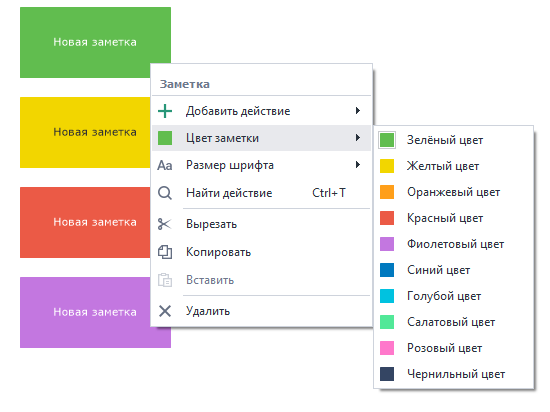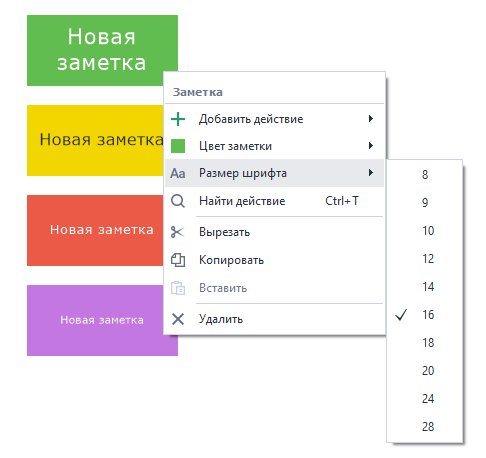В режиме “скрыть браузер“ (Режим расширенного редактора в ZP5)
В режиме “показать браузер“ (Режим записи и отладки в ZP5)
Скрыть и вызывать по быстрой комбинации клавиш
Интерфейс ProjectMaker 7 удовлетворяет самым требовательным критериям к современному ПО для конструирования и разработки проектов.
Инструкции по настройке ищите в пункте “3. Кастомизация” |
Минимализм, выразительность и лаконичность форм позволяют делать интерфейс программы доступным любому пользователю без дополнительной подготовки. |
Яркие кнопки с узнаваемым предназначением, сконцентрированные на нужных местах, заставляют быстро ориентироваться в управлении программой, а понятные образы иконок дают понять о предназначении пунктов меню.
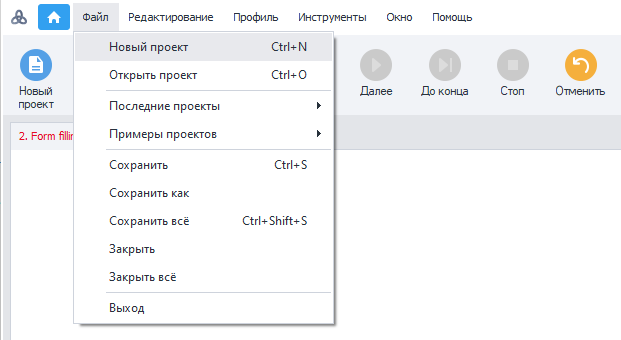
Все функции программы доступны в главном меню - классическое меню, к которому все пользователи привыкли еще с первых версий Windows. Теперь это стандарт для современных студий разработки проектов.
Кроме классического меню, имеется панель инструментов, вид, порядок и показ кнопок на которой можно выбрать как угодно!

Как настроить панель инструментов
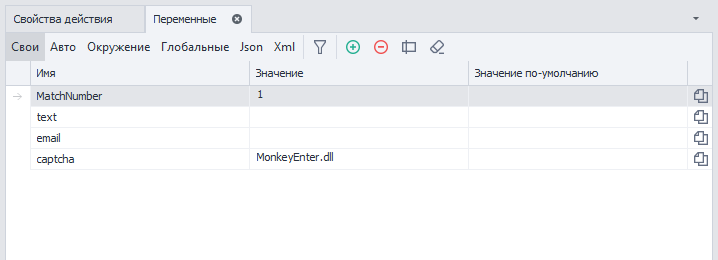
Основные и вспомогательные окна программы, такие, как “Проект“, “Браузер“, “Свойства действия“, “Лог выполнения“ и другие, имеют обособленный, привычный для функциональных окон вид.
В ProjectMaker 7 вы можете разносить на разные мониторы все окна инструментов, какие пожелаете. Даже браузер.
browser_2.mp4В ProjectMaker 7 вы можете использовать панель действий везде, где вам захочется:
В режиме “скрыть браузер“ (Режим расширенного редактора в ZP5)
В режиме “показать браузер“ (Режим записи и отладки в ZP5)
Скрыть и вызывать по быстрой комбинации клавиш
Теперь вам не нужно помнить, где располагалось и как называлось действие (кубик), ведь в новой панели действий встроен действительно “умный поиск“.
Теперь вам не нужно помнить, где располагалось и как называлось действие (кубик), ведь в новой панели действий встроен действительно “умный поиск“.
Каждый, кто сталкивался с большими проектами, всегда задавался вопросом: -- А куда ведет эта линия? |
ProjectMaker7 может ответить на этот вопрос, ведь теперь, при наведении на точку крепления линии, можно увидеть предпросмотр действия, куда ведет линия!
Посмотрите, как это работает:
project_fast_move.mp4Есть 2 темы - светлая и темная. |
Светлая подойдет тем, кто привык к классическому виду программ. Темная же сейчас очень популярна для некоторых пользователей, подойдет тем, кто любит все необычное, либо работает ночью и хочет снизить нагрузку на глаза.
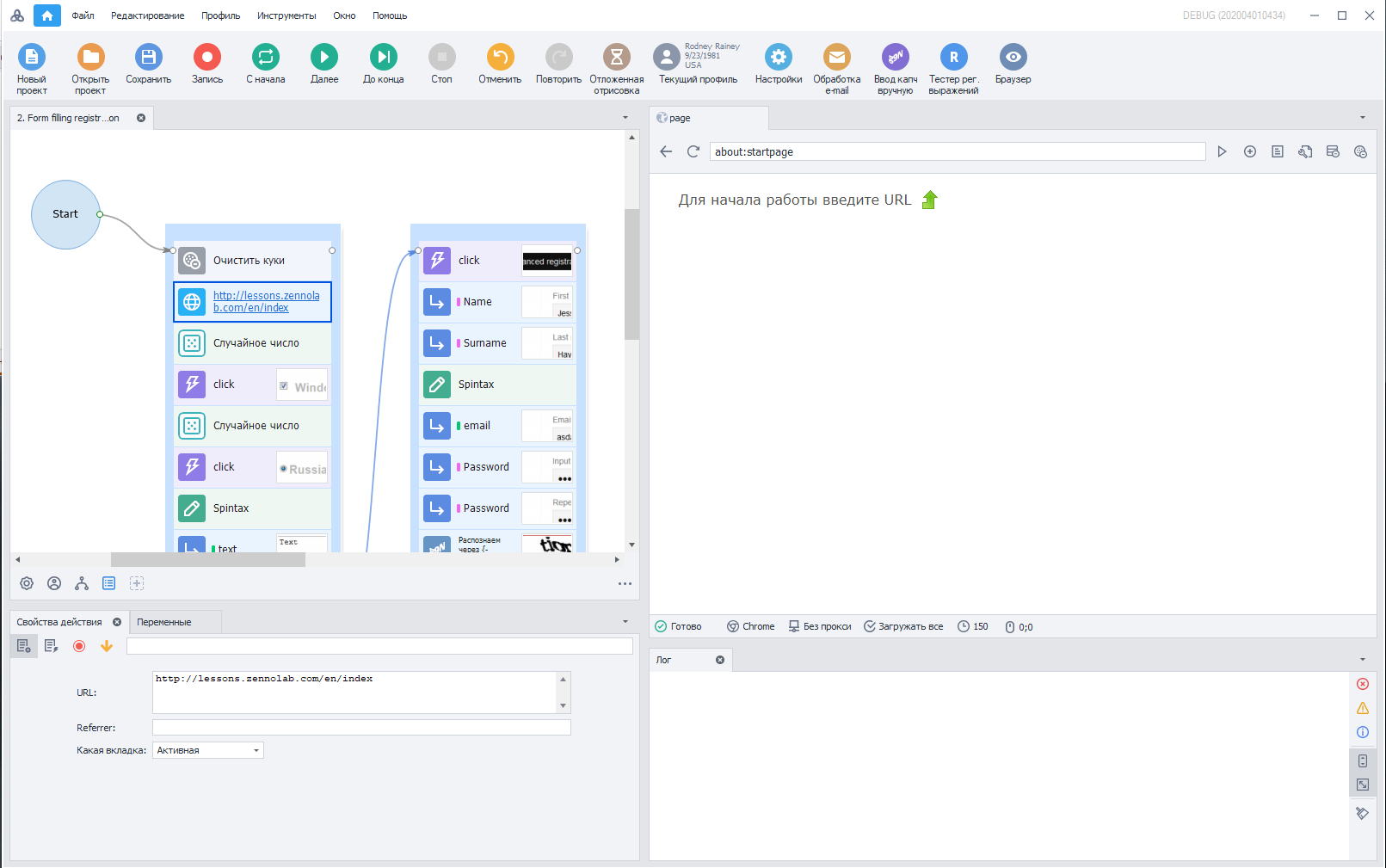
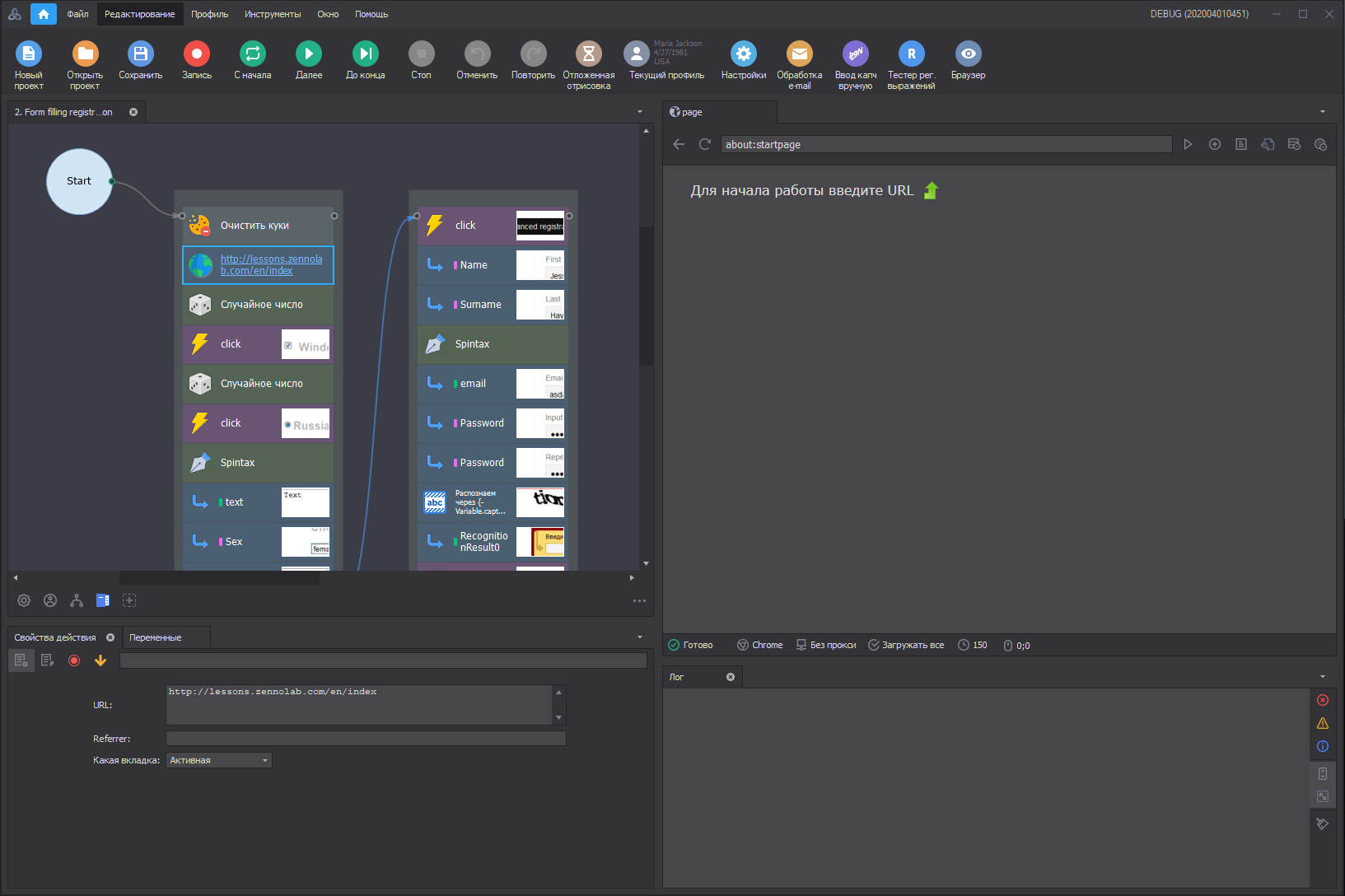
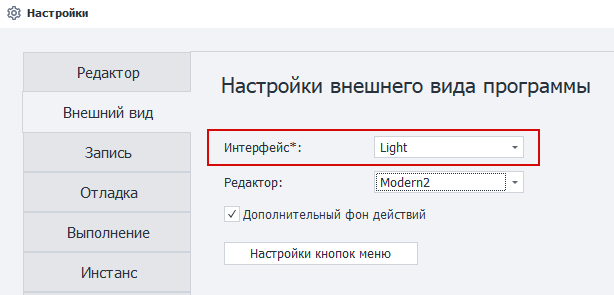 |
Есть 3 вида панели инструментов: стандартный, компактный и суперкомпактный. |
Предназначен для больших мониторов (full hd, 2k и выше):
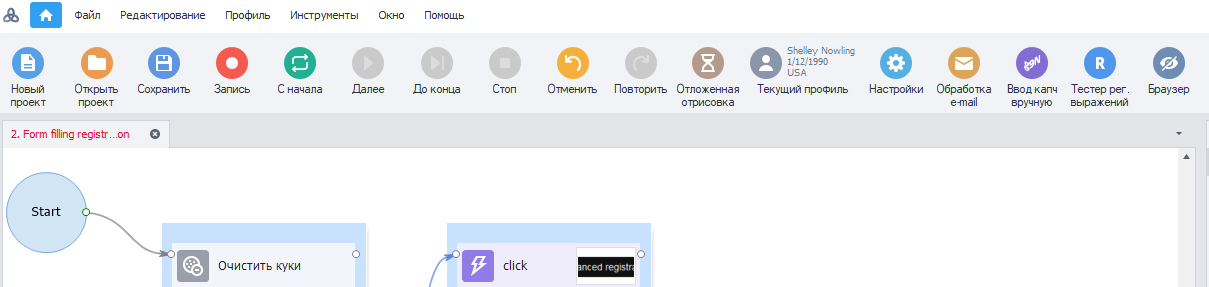
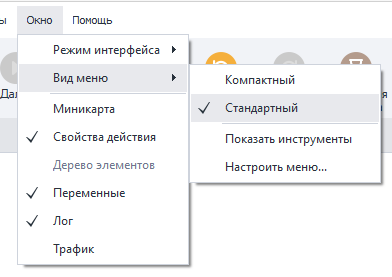 |
Предназначен для экранов ноутбуков, либо для тех, кто хочет сэкономить место на экране.

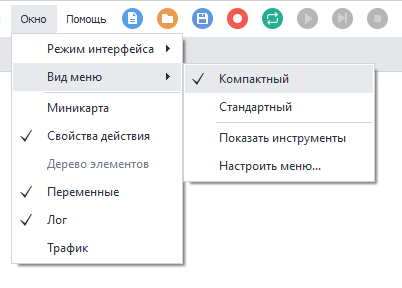 |
Вы даже можете убрать пункты классического меню:
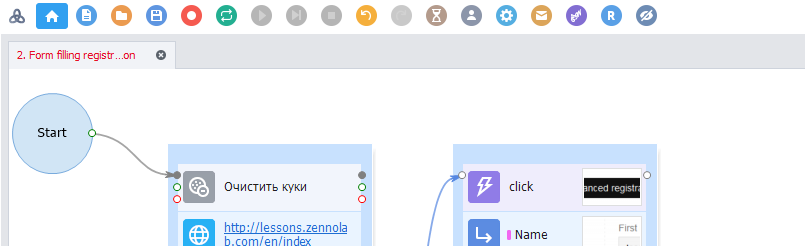
Для этого откройте настройку меню: 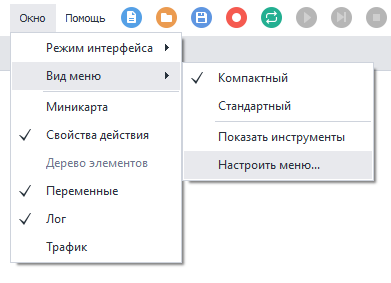 В правой вкладке вы сможете настроить кнопки показа главного меню: 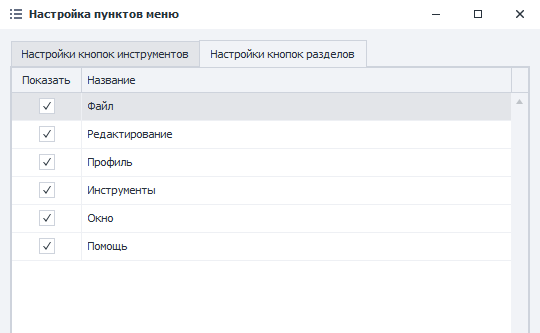 |
Для этого также откройте настройки меню:
Окно → Вид меню → Настроить… |
Здесь вы можете настроить любые кнопки на панели, а также их порядок - просто перетащите пункты мышью:
customize_menu.mp4Каждое окно инструментов может находиться в 4 состояниях:
Скрыто
Показано + закреплено к главному окну
Показано + автоскрыто к главному окну
Показано отдельно от главного окна
Кроме этого, настройки действий могут находиться еще в дополнительном, 5 состоянии:
5. Показано в окне редактора.
action_settings.mp4Тема проекта - это то, как выглядит ваш проект. Для ZennoPoster 7 мы разработали абсолютно новую, современную тему, отвечающую требованиям контрастности, различимости образов и читаемости, при этом, не напрягающую глаза при длительной работе. Но если вам хочется как в пятерке - выбирайте классику |
В новом ProjectMaker мы добавили возможность выбрать несколько тем оформления проектов на ваш вкус. Мы рекомендуем следующие темы:
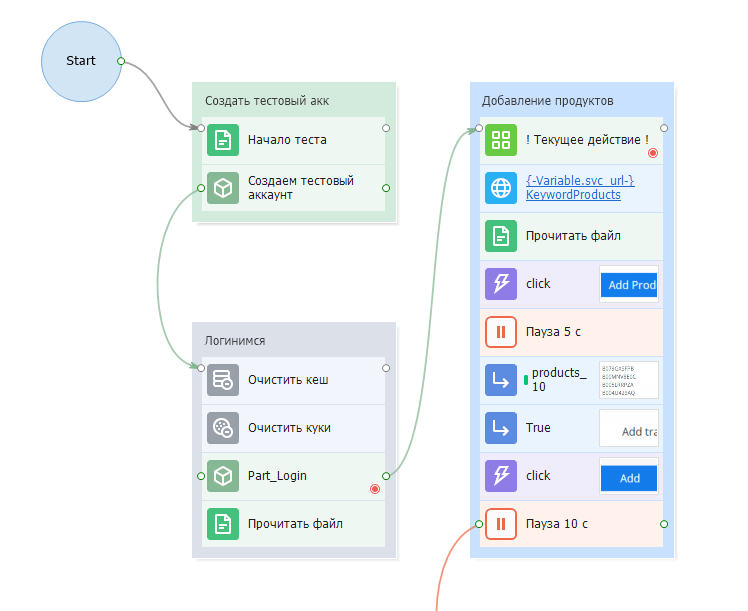
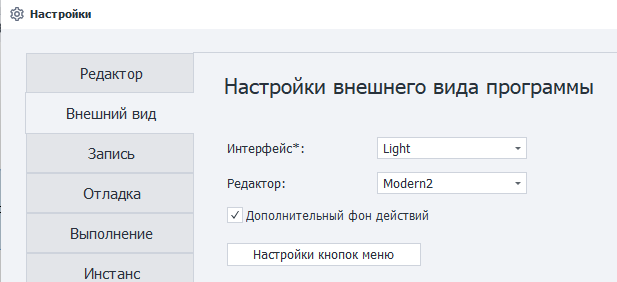 |
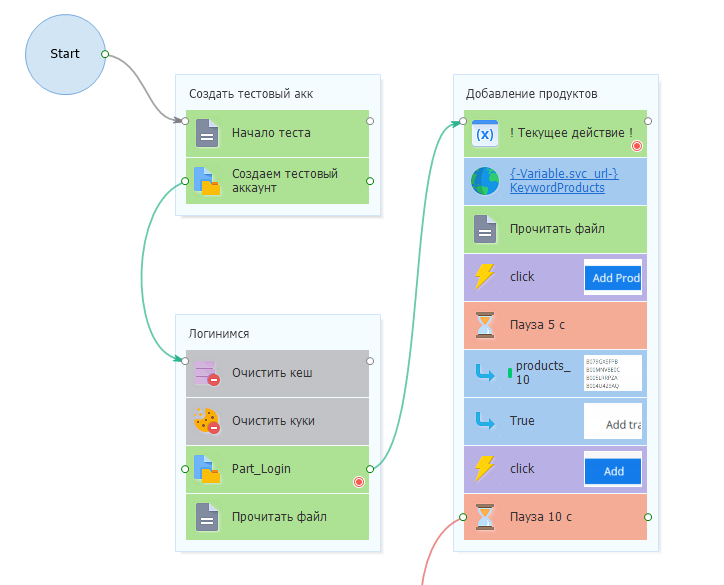
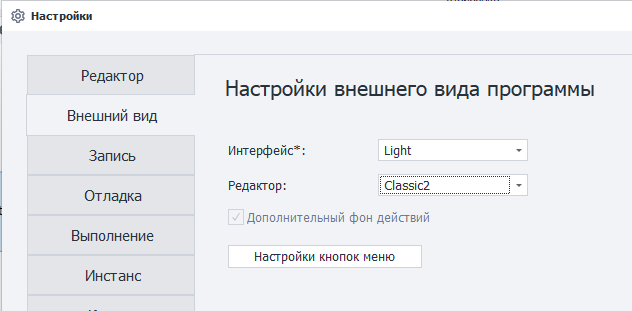 |
Кроме всего прочего, ProjectMaker7 позволяет дополнительные возможности по кастомизации элементов проекта.
Правой кнопкой по группе:
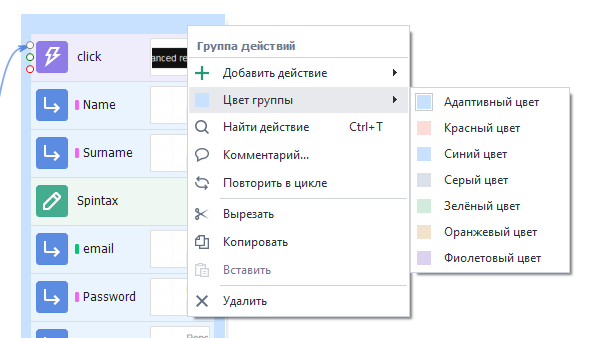
Правой кнопкой по заметке: